- Etusivu
- /
- Artikkeli



 Tässä artikkelissa
Tässä artikkelissaWebex Contact Centerin Business Rules Engine (BRE) -toiminnolla asiakkaat voivat ladata tiettyjä tietoja, joita järjestelmä voi käyttää ajon aikana, jotta he voivat tehdä reitityspäätöksiä tai näyttää tietoja edustajille.
Tietoja Cisco Business Rules Enginestä
Cisco© Business Rules Engine (BRE) tarjoaa tavan ladata asiakaskohtaisia tietoja. Tiedot voidaan noutaa ajon aikana käytettäväksi reitityspäätösten tekemiseen tai agentille näytettäväksi.
Esimerkiksi vuokralainen, joka haluaa reitittää puhelut tietylle agenttiryhmälle valitun ANI:n perusteella, voi yksinkertaisesti ladata ANI-luettelon. Jos saapuvan puhelun ANI on kyseisessä luettelossa, se reititetään määritetylle agenttiryhmälle. Jos ANI ei ole luettelossa, se reititetään suoraan yleiseen jonoon.
Tyypillinen BRE-toteutus sisältää seuraavat pääkomponentit:
Business Rules Engine -apuohjelma tarjoaa käyttöliittymän verkkotunnusten ja sääntöjoukkojen luomiseen. BRE edellyttää, että saapuva päätöspyyntö liitetään a verkkotunnus. Verkkotunnus sisältää joukon sääntöjä. Jokaiselle säännölle on määritetty prioriteetti. BRE yrittää sovittaa verkkotunnuksen korkeimman prioriteetin sääntöä päätöspyyntöön sääntöjen ehtojen perusteella.
Virtaussuunnittelija on vedä ja pudota -käyttöliittymä, jota käytetään määrittämään työnkulkuja, jotka ohjaavat ja automatisoivat Webex-yhteyskeskuksen komponentteja. Voit luoda kulun, joka kutsuu BRE:n.
BRE DataSync määritysapuohjelma tarjoaa käyttöliittymän Data Sync -esiintymien määrittämiseen tietojen tuomiseksi BRE-tietokantaan. Kun Data Sync -esiintymä on määritetty, vuokraaja voi ladata .csv-tiedoston. Ladatut .csv-tiedot muunnetaan tietueiksi BRE-tietokannassa.
Sääntöjoukon luominen
Vuo kutsuu Business Rule Engine -apuohjelman, kun ACD:lle esitetään uusi puhepyyntö. Tässä osassa kerrotaan, kuinka säännöt voidaan määrittää niin, että BRE-apuohjelma voi auttaa ACD:tä reitittämään saapuva pyyntö.
BRE edellyttää, että saapuva päätöspyyntö liitetään verkkotunnukseen ja sääntöihin. BRE yrittää sovittaa korkeimman prioriteetin säännön päätöspyynnön kanssa sääntöjen ehtojen perusteella.
Muista luoda säännöt, joka kattaa kaikki tapaukset. Sinun tulisi esimerkiksi luoda säännöt molemmille Ottelu löydetty ja Ottelua ei löydy ehdot. Tai voit määrittää sääntöjä useille ehdoille. Esimerkiksi, ANI-ottelu tai ANI Ei vastaa, sitten Kulta tai Hopea. Tässä tapauksessa sinun on luotava sääntö jokaiselle mahdollisuudelle. Esimerkiksi:
ANI Match ja kulta
ANI Match ja hopea
ANI No Match ja kulta
ANI No Match ja hopea
Sääntöjoukon luominen:
| 1 | Kirjaudu sisään Cisco Webex Contact Center -hallintaportaaliin. |
| 2 | Napsauta polkua Cisco Webex Contact Center Management Portal > Liiketoimintasäännöt käynnistää Business Rules Engine -apuohjelman. BRE hyödyntää yhteistä identiteettiä ja kertakirjautumista. Jos vuokralaiset ovat jo kirjautuneet sisään Cisco Webex Contact Center Management Portaaliin, he saavat automaattisesti pääsyn organisaationsa BRE-apuohjelmaan. |
| 3 | Luo attribuutti, joka liitetään organisaatioosi: |
| 4 | Valitse Kontekstit, näyttääksesi Kontekstit sivu. |
| 5 | Luo sääntöjä valitsemalla Kontekstit sivu. 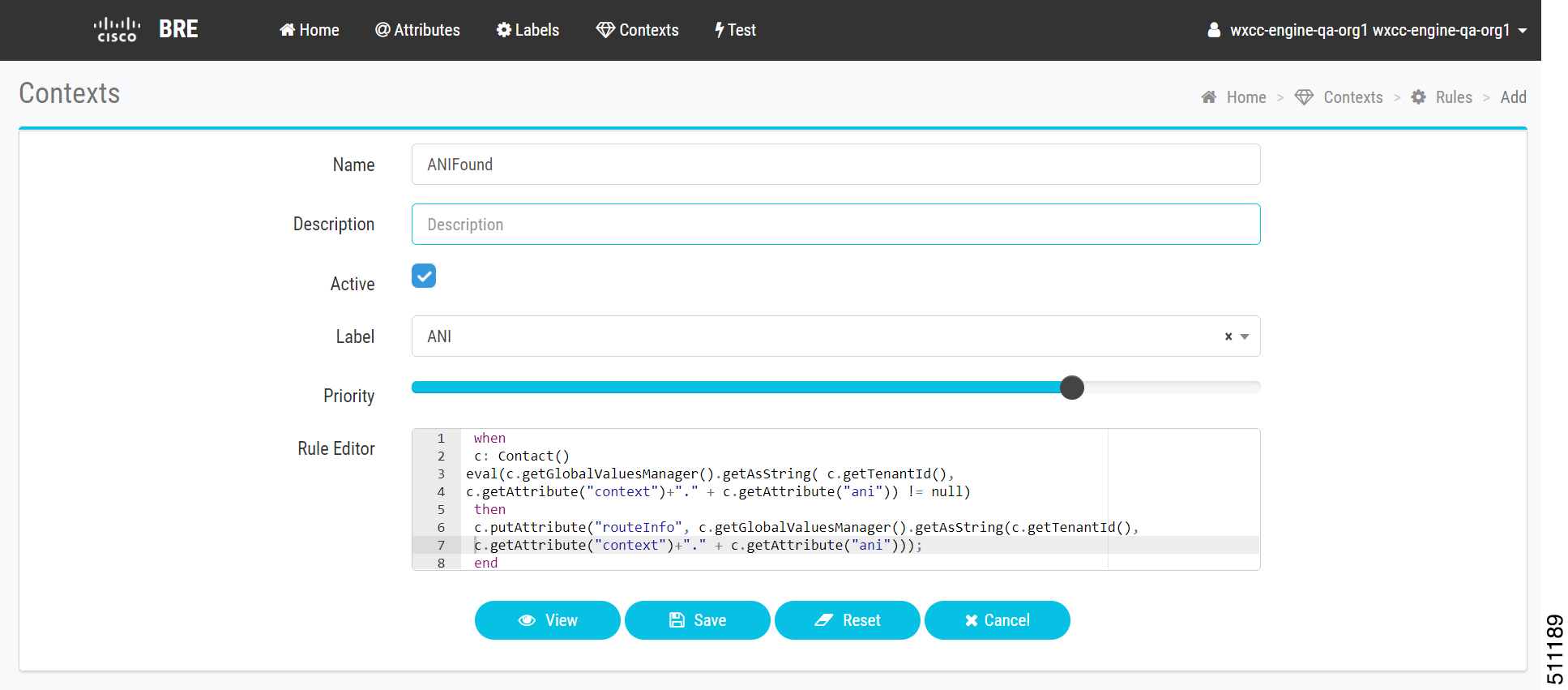 Seuraava esimerkkikoodi palauttaa arvon Ei löydetty attribuutille reittitiedot, jos numero, josta soittaja valitsi (ANI), ei vastannut vuokralaisten BRE-tietokantaan lataaman luettelon ANI-numeroa. 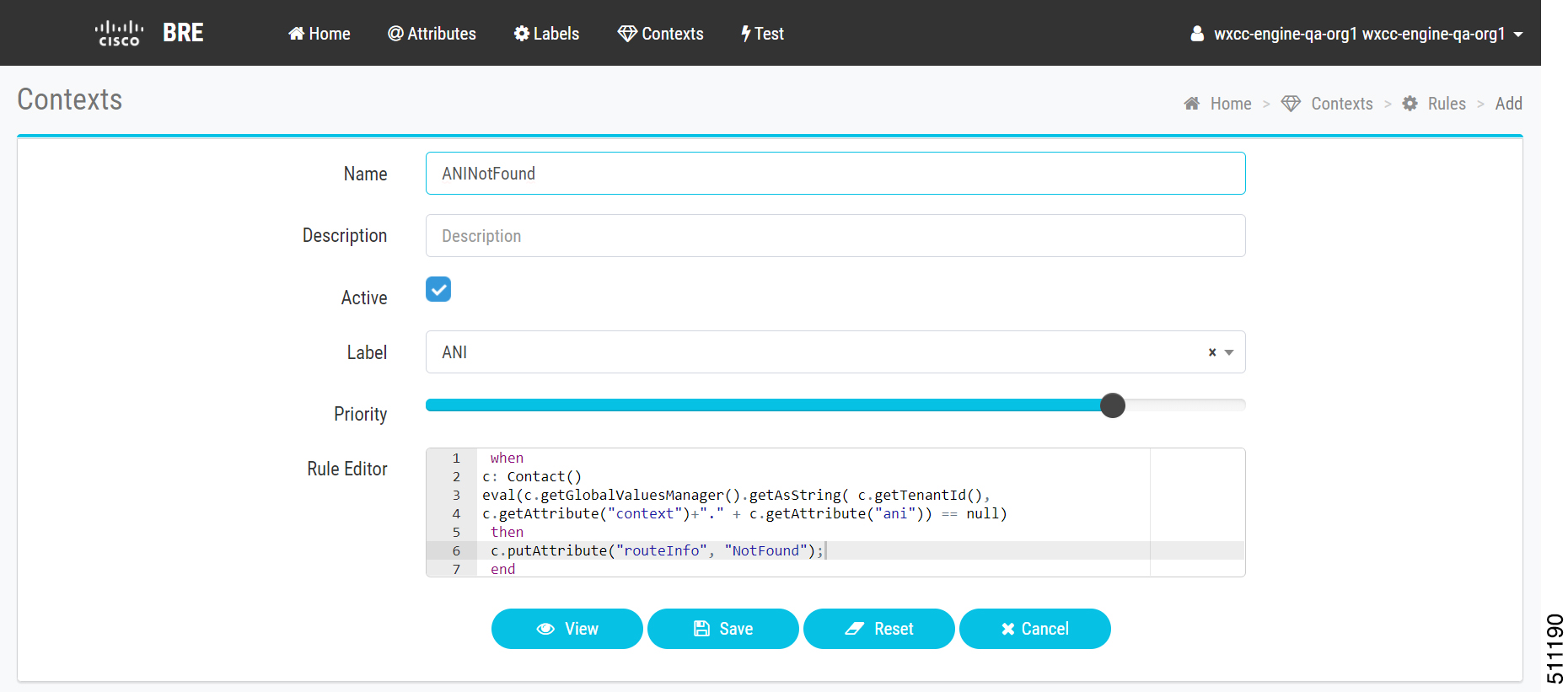 |
Määritä BRE DataSync -esiintymä
BRE DataSync käyttää tietokantaa tehdäkseen reitityspäätöksiä. Sinun on päivitettävä tietokanta säännöllisesti asianmukaisilla tiedoilla. Tässä osassa kuvataan, kuinka BRE DataSync -apuohjelma voidaan määrittää päivittämään BRE-tietovarasto.
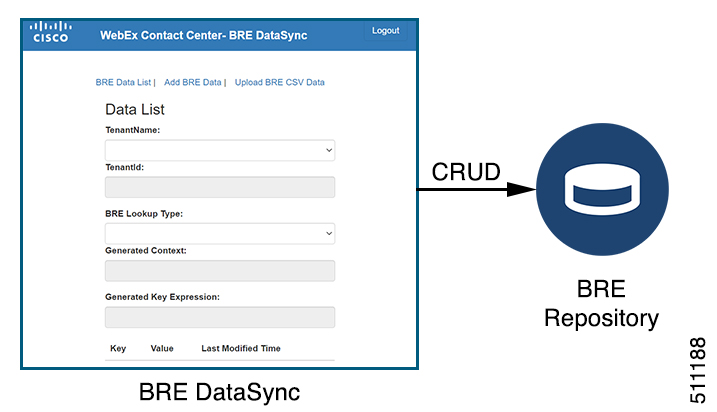
Vuokralaisen järjestelmänvalvojan on luotava BRE DataSync -esiintymä jokaiselle tietojoukolle, jota Rules Engine tarkastelee päätöksentekoprosessinsa aikana. Järjestelmänvalvoja voi luoda tietojoukon tai ladata CSV-tiedoston. Tiedot muunnetaan tietueiksi BRE-arkistossa.
Agenteilla ei ole pääsyä BRE DataSync -apuohjelmaan. |
Ennen kuin aloitat
Ota yhteyttä Cisco Customer Service Account Manageriin saadaksesi pääsyn BRE DataSync -tiliin.
| 1 | Kirjaudu järjestelmänvalvojana BRE DataSync -apuohjelmaan. BRE DataSync -apuohjelman URL-osoite on: https://rules.cjp.cisco.com/datasync/index.html. Aluekohtaiset BRE DataSync -URL-osoitteet ovat: https://rules.wxcc-eu1.cisco.com/datasync/index.html https://rules.wxcc-eu2.cisco.com/datasync/index.html |
| 2 | Valitse BRE-tietoluettelo nähdäksesi kaikki vuokralaisen organisaatioon liittyvät tiedot. |
| 3 | (Valinnainen) Valitse Lisää BRE-tiedot lisätäksesi tietoja BRE-tietovarastoon. |
| 4 | Valitse Lataa BRE CSV -tiedot ladataksesi CSV-tiedoston. |
Flow:n luominen BRE-pyyntötoiminnolla
Voit luoda työnkulkuja käyttämällä Flow Designer -käyttöliittymää, joka on saatavilla Webex Contact Center -hallintaportaalissa. Luo virtaus BRE-pyyntö toimintaa Webex Contact Center Flow Designerissa.
Lisätietoja kulun määrittämisestä on kohdassa BRE-pyyntö -osiossa Cisco Webex Contact Center -asennus- ja hallintaopas.
Tietoja Cisco Business Rules Engine -moduulista
Cisco© Business Rules Engine (BRE) mahdollistaa asiakaskohtaisten tietojen lataamisen. Tiedot voi noutaa ajon aikana, jotta niitä voidaan käyttää reitityspäätöksissä tai edustajalle näytettäville tiedoille.
Esimerkiksi vuokralainen, joka haluaa reitittää puhelut tiettyyn edustajaryhmään valitun ANI-tietueen perusteella, voi yksinkertaisesti ladata luettelon ANI-palvelimesta. Jos saapuvan puhelun ANI on luettelossa, se reititetään määritettyyn edustajaryhmään. Jos ANI ei ole luettelossa, se reititetään suoraan yleiselle jonolle.
Tyypillinen BRE-käyttöönotto käsittää seuraavat pääkomponentit:
-
Business Rules Engine -apuohjelma tarjoaa käyttöliittymän toimialueiden ja sääntösarjojen luomiseen. BRE edellyttää, että saapuva päätöspyyntö liitetään toimialueeseen. Toimialue sisältää joukon sääntöjä. Kullekin säännölle määritetään prioriteetti. BRE yrittää sovittaa yhteen toimialueen ensisijaisen säännön ja päätöspyynnön sääntöjen ehtojen mukaan.
-
Flow Designer on vetämällä ja pudottamalla käyttöliittymä, jota käytetään määrittämään webex-yhteyskeskuksen osia aset. Voit luoda työnkulun, joka kutsuu BRE-järjestelmän.
-
BRE DataSync -määrityssovellus tarjoaa käyttöliittymän, jolla voidaan määrittää Tietojen synkronointi -esiintymät tietojen tuontia varten BRE-tietokantaan. Kun tietojen synkronointi -esiintymä on määritetty, vuokralainen voi ladata .csv-tiedoston. Ladatut .csv tiedot muunnetaan BRE-tietokannan tietueiksi.
Sääntösarjan luominen
Virta käynnistää Business Rule Engine -apuohjelman, kun uusi äänipyyntö esitetään ACD. Tässä osiossa kerrotaan, miten säännöt voidaan määrittää, jotta BRE-apuohjelma voi auttaa ACD saapuvan pyynnön reitittäessä.
BRE edellyttää, että saapuva päätöspyyntö liitetään toimialueeseen ja sääntöjoukkoon. BRE yrittää vastata suurimman tärkeyden sääntöön päätöspyynnöllä sääntöjen ehtojen mukaan.
Luo sääntöetti kaikkien tapausten kattamiseksi. Sinun on esimerkiksi luotava säännöt sekä löytyi- että ei löydy - ehdoille. Voit myös määrittää sääntöjä usealle ehdolle. Esimerkiksi ANI-täsmäys tai ANI-vastaavuus, sitten kulta tai hopea. Tässä tapauksessa jokaiselle mahdollisuudelle on luotava sääntö. Esimerkki:
-
ANI-tulitikku ja kulta
-
ANI-tulitikku ja hopea
-
ANI ei vastaa ja kulta
-
ANI ei vastaa ja hopea
Sääntöjen luominen:
| 1 |
Kirjaudu Cisco Webex Contact Center hallintaportaaliin. |
| 2 |
Napsauta polkua Cisco Webex Contact Center Hallintaportaali > Liiketoimintasäännöt käynnistääksesi Business Rules Engine -apuohjelman. BRE hyödyntää yleistä identiteettiä ja kertakirjautumista. Jos vuokralaiset ovat jo kirjautuneet Cisco Webex Contact Center Hallintaportaaliin, he voivat käyttää BRE-apuohjelmaa automaattisesti organisaationsa osalta. |
| 3 |
Organisaation kanssa liitettävän määritteen luominen: |
| 4 |
Tuo Kontekstit-sivu näkyviinvalitsemalla Kontekstit . |
| 5 |
Luo säännöt valitsemalla Kontekstit-sivu . Seuraava esimerkkikoodi palauttaa määritteen RouteInfo eiFo-arvon , jos numero, josta soittaja soitti (ANI), ei vastaa luettelossa olevaa ANI:tä, jonka vuokralaiset latasivat BRE-tietokantaan. |
BRE-tietosynkronisen esiintymän määrittäminen
BRE DataSync käyttää tietokantaa reitityspäätösten tekemistä varten. Tietokantaa on päivitettävä määräajoin asianmukaisilla tiedoilla. Tässä osiossa kuvataan, miten BRE DataSync -apuohjelma voidaan määrittää BRE-säilön päivittämiseen.
Vuokraajan järjestelmänvalvojan on luotava BRE DataSync -esiintymä jokaista tietojoukkoa varten, josta Rules Engine neuvottelee päätöksentekoprosessin aikana. Järjestelmänvalvoja voi luoda tietojoukon tai ladata CSV-tiedoston. Tiedot muunnetaan BRE-säilössä oleiksi tietueiksi.
Edustajilla ei ole oikeuksia BRE DataSync -apuohjelmaan. |
Ennen aloittamista
Pyydä Cisco Customer Service Account Manageria käyttämään BRE DataSync -tiliä.
| 1 |
Kirjaudu järjestelmänvalvojana BRE DataSync -apuohjelmaan. BRE DataSync -apuohjelman URL on: https://rules.cjp.cisco.com/datasync/index.html. Bre-datasync-URL-osoitteet ovat seuraavat: https://rules.wxcc-eu1.cisco.com/datasync/index.html https://rules.wxcc-eu2.cisco.com/datasync/index.html |
| 2 |
Valitse BRE-tietoluettelo , jos haluat tarkastella kaikkia vuokraajan organisaatioon liittyviä tietoja. |
| 3 |
(Valinnainen) Lisää tietoja BRE-säilöyn valitsemalla LISÄÄ BRE-tiedot . |
| 4 |
Lataa CSV lataamalla BRE CSV -tiedot . |
Bre-pyyntötoimintojen kanssa kulkevan työnkulun luominen
Voit luoda virtoja Webex Contact Center Management Portalissa saatavilla olevalla Flow Designer -käyttöliittymällä. Luo työnkulku BRE-pyynnön toiminnoilla Webex Contact Center Flow Designerissa.
Lisätietoja työnkulun määrittämisestä on Cisco Webexin yhteyskeskuksen määritys- ja hallintaoppaan BRE-pyyntö-osassa .
Tietoja Cisco Business Rules Engine -moduulista
Cisco© Business Rules Engine (BRE) -moduulin avulla voit ladata asiakaskohtaiset tiedot. Tiedot voi noutaa ajon aikana, jotta niitä voidaan käyttää reitityspäätöksissä tai edustajalle näytettäville tiedoille.
Esimerkiksi vuokralainen, joka haluaa reitittää puhelut tiettyyn edustajaryhmään valitun ANI-tietueen perusteella, voi yksinkertaisesti ladata luettelon ANI-palvelimesta. Jos saapuvan puhelun ANI on luettelossa, se reititetään määritettyyn edustajaryhmään. Jos ANI ei ole luettelossa, se reititetään suoraan yleiselle jonolle.
Tyypillinen BRE-käyttöönotto käsittää seuraavat pääkomponentit:
-
Business Rules Engine -apuohjelma tarjoaa käyttöliittymän toimialueiden ja sääntösarjojen luomiseen. BRE edellyttää, että saapuva päätöspyyntö liitetään toimialueeseen. Toimialue sisältää joukon sääntöjä. Kullekin säännölle määritetään prioriteetti. BRE yrittää sovittaa yhteen toimialueen ensisijaisen säännön ja päätöspyynnön sääntöjen ehtojen mukaan.
-
Flow Designer on vedä ja pudota -käyttöliittymä, jota käytetään määrittämään työnkulkuja, jotka orkestroivat ja automaattistavat Webex Contact Centerin osia. Voit luoda työnkulun, joka kutsuu BRE-järjestelmän.
-
BRE DataSync -määrityssovellus tarjoaa käyttöliittymän, jolla voidaan määrittää Tietojen synkronointi -esiintymät tietojen tuontia varten BRE-tietokantaan. Kun tietojen synkronointi -esiintymä on määritetty, vuokralainen voi ladata .csv-tiedoston. Ladatut .csv tiedot muunnetaan BRE-tietokannan tietueiksi.
Sääntösarjan luominen
Virta käynnistää Business Rule Engine -apuohjelman, kun uusi äänipyyntö esitetään ACD. Tässä osiossa kerrotaan, miten säännöt voidaan määrittää, jotta BRE-apuohjelma voi auttaa ACD saapuvan pyynnön reitittäessä.
BRE edellyttää, että saapuva päätöspyyntö liitetään toimialueeseen ja sääntöjoukkoon. BRE yrittää vastata suurimman tärkeyden sääntöön päätöspyynnöllä sääntöjen ehtojen mukaan.
Luo sääntöetti kaikkien tapausten kattamiseksi. Sinun on esimerkiksi luotava säännöt sekä löytyi- että ei löydy - ehdoille. Voit myös määrittää sääntöjä usealle ehdolle. Esimerkiksi ANI-täsmäys tai ANI-vastaavuus, sitten kulta tai hopea. Tässä tapauksessa jokaiselle mahdollisuudelle on luotava sääntö. Esimerkki:
-
ANI-tulitikku ja kulta
-
ANI-tulitikku ja hopea
-
ANI ei vastaa ja kulta
-
ANI ei vastaa ja hopea
Sääntöjen luominen:
| 1 |
Kirjaudu Cisco Webex Contact Center hallintaportaaliin. |
| 2 |
Napsauta polkua Cisco Webex Contact Center Hallintaportaali > Liiketoimintasäännöt käynnistääksesi Business Rules Engine -apuohjelman. BRE hyödyntää yleistä identiteettiä ja kertakirjautumista. Jos vuokralaiset ovat jo kirjautuneet Cisco Webex Contact Center Hallintaportaaliin, he voivat käyttää BRE-apuohjelmaa automaattisesti organisaationsa osalta. |
| 3 |
Organisaation kanssa liitettävän määritteen luominen: |
| 4 |
Tuo Kontekstit-sivu näkyviinvalitsemalla Kontekstit . |
| 5 |
Luo säännöt valitsemalla Kontekstit-sivu . Seuraava esimerkkikoodi palauttaa määritteen RouteInfo eiFo-arvon , jos numero, josta soittaja soitti (ANI), ei vastaa luettelossa olevaa ANI:tä, jonka vuokralaiset latasivat BRE-tietokantaan. |
BRE-tietosynkronisen esiintymän määrittäminen
BRE DataSync käyttää tietokantaa reitityspäätösten tekemistä varten. Tietokantaa on päivitettävä määräajoin asianmukaisilla tiedoilla. Tässä osiossa kuvataan, miten BRE DataSync -apuohjelma voidaan määrittää BRE-säilön päivittämiseen.
Vuokraajan järjestelmänvalvojan on luotava BRE DataSync -esiintymä jokaista tietojoukkoa varten, josta Rules Engine neuvottelee päätöksentekoprosessin aikana. Järjestelmänvalvoja voi luoda tietojoukon tai ladata CSV-tiedoston. Tiedot muunnetaan BRE-säilössä oleiksi tietueiksi.
Edustajilla ei ole oikeuksia BRE DataSync -apuohjelmaan. |
Ennen aloittamista
Pyydä Cisco Customer Service Account Manageria käyttämään BRE DataSync -tiliä.
| 1 |
Kirjaudu järjestelmänvalvojana BRE DataSync -apuohjelmaan. BRE DataSync -apuohjelman URL on: https://rules.cjp.cisco.com/datasync/index.html. Bre-datasync-URL-osoitteet ovat seuraavat: https://rules.wxcc-eu1.cisco.com/datasync/index.html https://rules.wxcc-eu2.cisco.com/datasync/index.html |
| 2 |
Valitse BRE-tietoluettelo , jos haluat tarkastella kaikkia vuokraajan organisaatioon liittyviä tietoja. |
| 3 |
(Valinnainen) Lisää tietoja BRE-säilöyn valitsemalla LISÄÄ BRE-tiedot . |
| 4 |
Lataa CSV lataamalla BRE CSV -tiedot . |
Bre-pyyntötoimintojen kanssa kulkevan työnkulun luominen
Voit luoda virtoja Webex Contact Center Management Portalissa saatavilla olevalla Flow Designer -käyttöliittymällä. Luo työnkulku BRE-pyynnön toiminnoilla Webex Yhteyskeskuksen työnkulun suunnittelussa.
Lisätietoja työnkulun määrittämisestä on BRE-pyyntö -osassa Cisco Webex Contact Center Asetukset- ja Hallintaoppaassa .
Tietoja Cisco Business Rules Engine -moduulista
Cisco© Business Rules Engine (BRE) -moduulin avulla voit ladata asiakaskohtaiset tiedot. Tiedot voi noutaa ajon aikana, jotta niitä voidaan käyttää reitityspäätöksissä tai edustajalle näytettäville tiedoille.
Esimerkiksi vuokralainen, joka haluaa reitittää puhelut tiettyyn edustajaryhmään valitun ANI-tietueen perusteella, voi yksinkertaisesti ladata luettelon ANI-palvelimesta. Jos saapuvan puhelun ANI on luettelossa, se reititetään määritettyyn edustajaryhmään. Jos ANI ei ole luettelossa, se reititetään suoraan yleiselle jonolle.
Tyypillinen BRE-käyttöönotto käsittää seuraavat pääkomponentit:
-
Business Rules Engine -apuohjelma tarjoaa käyttöliittymän toimialueiden ja sääntösarjojen luomiseen. BRE edellyttää, että saapuva päätöspyyntö liitetään toimialueeseen. Toimialue sisältää joukon sääntöjä. Kullekin säännölle määritetään prioriteetti. BRE yrittää sovittaa yhteen toimialueen ensisijaisen säännön ja päätöspyynnön sääntöjen ehtojen mukaan.
-
Flow Designer on vedä ja pudota -käyttöliittymä, jota käytetään määrittämään työnkulkuja, jotka orkestroivat ja automaattistavat Webex Contact Centerin osia. Voit luoda työnkulun, joka kutsuu BRE-järjestelmän.
-
BRE DataSync -määrityssovellus tarjoaa käyttöliittymän, jolla voidaan määrittää Tietojen synkronointi -esiintymät tietojen tuontia varten BRE-tietokantaan. Kun tietojen synkronointi -esiintymä on määritetty, vuokralainen voi ladata .csv-tiedoston. Ladatut .csv tiedot muunnetaan BRE-tietokannan tietueiksi.
Sääntösarjan luominen
Virta käynnistää Business Rule Engine -apuohjelman, kun uusi äänipyyntö esitetään ACD. Tässä osiossa kerrotaan, miten säännöt voidaan määrittää, jotta BRE-apuohjelma voi auttaa ACD saapuvan pyynnön reitittäessä.
BRE edellyttää, että saapuva päätöspyyntö liitetään toimialueeseen ja sääntöjoukkoon. BRE yrittää vastata suurimman tärkeyden sääntöön päätöspyynnöllä sääntöjen ehtojen mukaan.
Luo sääntöetti kaikkien tapausten kattamiseksi. Sinun on esimerkiksi luotava säännöt sekä löytyi- että ei löydy - ehdoille. Voit myös määrittää sääntöjä usealle ehdolle. Esimerkiksi ANI-täsmäys tai ANI-vastaavuus, sitten kulta tai hopea. Tässä tapauksessa jokaiselle mahdollisuudelle on luotava sääntö. Esimerkki:
-
ANI-tulitikku ja kulta
-
ANI-tulitikku ja hopea
-
ANI ei vastaa ja kulta
-
ANI ei vastaa ja hopea
Sääntöjen luominen:
| 1 |
Kirjaudu Cisco Webex Contact Center hallintaportaaliin. |
| 2 |
Napsauta polkua Cisco Webex Contact Center Hallintaportaali > Liiketoimintasäännöt käynnistääksesi Business Rules Engine -apuohjelman. BRE hyödyntää yleistä identiteettiä ja kertakirjautumista. Jos vuokralaiset ovat jo kirjautuneet Cisco Webex Contact Center Hallintaportaaliin, he voivat käyttää BRE-apuohjelmaa automaattisesti organisaationsa osalta. |
| 3 |
Organisaation kanssa liitettävän määritteen luominen: |
| 4 |
Tuo Kontekstit-sivu näkyviinvalitsemalla Kontekstit . |
| 5 |
Luo säännöt valitsemalla Kontekstit-sivu . Seuraava esimerkkikoodi palauttaa määritteen RouteInfo eiFo-arvon , jos numero, josta soittaja soitti (ANI), ei vastaa luettelossa olevaa ANI:tä, jonka vuokralaiset latasivat BRE-tietokantaan. |
BRE-tietosynkronisen esiintymän määrittäminen
BRE DataSync käyttää tietokantaa reitityspäätösten tekemistä varten. Tietokantaa on päivitettävä määräajoin asianmukaisilla tiedoilla. Tässä osiossa kuvataan, miten BRE DataSync -apuohjelma voidaan määrittää BRE-säilön päivittämiseen.
Vuokraajan järjestelmänvalvojan on luotava BRE DataSync -esiintymä jokaista tietojoukkoa varten, josta Rules Engine neuvottelee päätöksentekoprosessin aikana. Järjestelmänvalvoja voi luoda tietojoukon tai ladata CSV-tiedoston. Tiedot muunnetaan BRE-säilössä oleiksi tietueiksi.
Edustajilla ei ole oikeuksia BRE DataSync -apuohjelmaan. |
Ennen aloittamista
Pyydä Cisco Customer Service Account Manageria käyttämään BRE DataSync -tiliä.
| 1 |
Kirjaudu järjestelmänvalvojana BRE DataSync -apuohjelmaan. BRE DataSync -apuohjelman URL on: https://rules.cjp.cisco.com/datasync/index.html. Bre-datasync-URL-osoitteet ovat seuraavat: https://rules.wxcc-eu1.cisco.com/datasync/index.html https://rules.wxcc-eu2.cisco.com/datasync/index.html |
| 2 |
Valitse BRE-tietoluettelo , jos haluat tarkastella kaikkia vuokraajan organisaatioon liittyviä tietoja. |
| 3 |
(Valinnainen) Lisää tietoja BRE-säilöyn valitsemalla LISÄÄ BRE-tiedot . |
| 4 |
Lataa CSV lataamalla BRE CSV -tiedot . |
Bre-pyyntötoimintojen kanssa kulkevan työnkulun luominen
Voit luoda virtoja Webex Contact Center Management Portalissa saatavilla olevalla Flow Designer -käyttöliittymällä. Luo työnkulku BRE-pyynnön toiminnoilla Webex Yhteyskeskuksen työnkulun suunnittelussa.
Lisätietoja työnkulun määrittämisestä on BRE-pyyntö -osassa Cisco Webex Contact Center Asetukset- ja Hallintaoppaassa .
Tietoja Cisco Business Rules Engine -moduulista
Cisco© Business Rules Engine (BRE) -moduulin avulla voit ladata asiakaskohtaiset tiedot. Tiedot voi noutaa ajon aikana, jotta niitä voidaan käyttää reitityspäätöksissä tai edustajalle näytettäville tiedoille.
Esimerkiksi vuokralainen, joka haluaa reitittää puhelut tiettyyn edustajaryhmään valitun ANI-tietueen perusteella, voi yksinkertaisesti ladata luettelon ANI-palvelimesta. Jos saapuvan puhelun ANI on luettelossa, se reititetään määritettyyn edustajaryhmään. Jos ANI ei ole luettelossa, se reititetään suoraan yleiselle jonolle.
Tyypillinen BRE-käyttöönotto käsittää seuraavat pääkomponentit:
-
Business Rules Engine -apuohjelma tarjoaa käyttöliittymän toimialueiden ja sääntösarjojen luomiseen. BRE edellyttää, että saapuva päätöspyyntö liitetään toimialueeseen. Toimialue sisältää joukon sääntöjä. Kullekin säännölle määritetään prioriteetti. BRE yrittää sovittaa yhteen toimialueen ensisijaisen säännön ja päätöspyynnön sääntöjen ehtojen mukaan.
-
Flow Designer on vedä ja pudota -käyttöliittymä, jota käytetään määrittämään työnkulkuja, jotka orkestroivat ja automaattistavat Webex Contact Centerin osia. Voit luoda työnkulun, joka kutsuu BRE-järjestelmän.
-
BRE DataSync -määrityssovellus tarjoaa käyttöliittymän, jolla voidaan määrittää Tietojen synkronointi -esiintymät tietojen tuontia varten BRE-tietokantaan. Kun tietojen synkronointi -esiintymä on määritetty, vuokralainen voi ladata .csv-tiedoston. Ladatut .csv tiedot muunnetaan BRE-tietokannan tietueiksi.
Sääntösarjan luominen
Virta käynnistää Business Rule Engine -apuohjelman, kun uusi äänipyyntö esitetään ACD. Tässä osiossa kerrotaan, miten säännöt voidaan määrittää, jotta BRE-apuohjelma voi auttaa ACD saapuvan pyynnön reitittäessä.
BRE edellyttää, että saapuva päätöspyyntö liitetään toimialueeseen ja sääntöjoukkoon. BRE yrittää vastata suurimman tärkeyden sääntöön päätöspyynnöllä sääntöjen ehtojen mukaan.
Luo sääntöetti kaikkien tapausten kattamiseksi. Sinun on esimerkiksi luotava säännöt sekä löytyi- että ei löydy - ehdoille. Voit myös määrittää sääntöjä usealle ehdolle. Esimerkiksi ANI-täsmäys tai ANI-vastaavuus, sitten kulta tai hopea. Tässä tapauksessa jokaiselle mahdollisuudelle on luotava sääntö. Esimerkki:
-
ANI-tulitikku ja kulta
-
ANI-tulitikku ja hopea
-
ANI ei vastaa ja kulta
-
ANI ei vastaa ja hopea
Sääntöjen luominen:
| 1 |
Kirjaudu Cisco Webex Contact Center hallintaportaaliin. |
| 2 |
Napsauta polkua Cisco Webex Contact Center Hallintaportaali > Liiketoimintasäännöt käynnistääksesi Business Rules Engine -apuohjelman. BRE hyödyntää yleistä identiteettiä ja kertakirjautumista. Jos vuokralaiset ovat jo kirjautuneet Cisco Webex Contact Center Hallintaportaaliin, he voivat käyttää BRE-apuohjelmaa automaattisesti organisaationsa osalta. |
| 3 |
Organisaation kanssa liitettävän määritteen luominen: |
| 4 |
Tuo Kontekstit-sivu näkyviinvalitsemalla Kontekstit . |
| 5 |
Luo säännöt valitsemalla Kontekstit-sivu . Seuraava esimerkkikoodi palauttaa määritteen RouteInfo eiFo-arvon , jos numero, josta soittaja soitti (ANI), ei vastaa luettelossa olevaa ANI:tä, jonka vuokralaiset latasivat BRE-tietokantaan. |
BRE-tietosynkronisen esiintymän määrittäminen
BRE DataSync käyttää tietokantaa reitityspäätösten tekemistä varten. Tietokantaa on päivitettävä määräajoin asianmukaisilla tiedoilla. Tässä osiossa kuvataan, miten BRE DataSync -apuohjelma voidaan määrittää BRE-säilön päivittämiseen.
Vuokraajan järjestelmänvalvojan on luotava BRE DataSync -esiintymä jokaista tietojoukkoa varten, josta Rules Engine neuvottelee päätöksentekoprosessin aikana. Järjestelmänvalvoja voi luoda tietojoukon tai ladata CSV-tiedoston. Tiedot muunnetaan BRE-säilössä oleiksi tietueiksi.
Edustajilla ei ole oikeuksia BRE DataSync -apuohjelmaan. |
Ennen aloittamista
Pyydä Cisco Customer Service Account Manageria käyttämään BRE DataSync -tiliä.
| 1 |
Kirjaudu järjestelmänvalvojana BRE DataSync -apuohjelmaan. BRE DataSync -apuohjelman URL on: https://rules.cjp.cisco.com/datasync/index.html. Bre-datasync-URL-osoitteet ovat seuraavat: https://rules.wxcc-eu1.cisco.com/datasync/index.html https://rules.wxcc-eu2.cisco.com/datasync/index.html |
| 2 |
Valitse BRE-tietoluettelo , jos haluat tarkastella kaikkia vuokraajan organisaatioon liittyviä tietoja. |
| 3 |
(Valinnainen) Lisää tietoja BRE-säilöyn valitsemalla LISÄÄ BRE-tiedot . |
| 4 |
Lataa CSV lataamalla BRE CSV -tiedot . |
Bre-pyyntötoimintojen kanssa kulkevan työnkulun luominen
Voit luoda virtoja Webex Contact Center Management Portalissa saatavilla olevalla Flow Designer -käyttöliittymällä. Luo työnkulku BRE-pyynnön toiminnoilla Webex Yhteyskeskuksen työnkulun suunnittelussa.
Lisätietoja työnkulun määrittämisestä on BRE-pyyntö -osassa Cisco Webex Contact Center Asetukset- ja Hallintaoppaassa .


